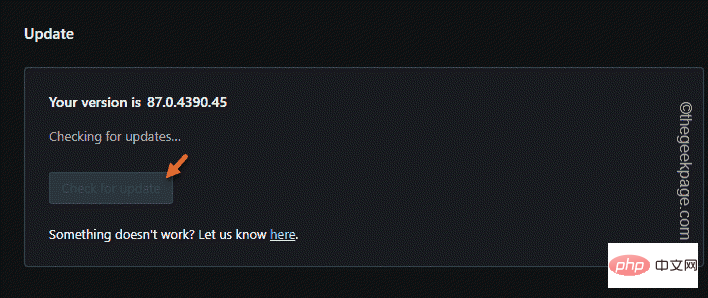Rumah >masalah biasa >Bagaimana untuk memasang sambungan Chrome ke dalam penyemak imbas Opera?
Bagaimana untuk memasang sambungan Chrome ke dalam penyemak imbas Opera?
- 王林ke hadapan
- 2023-04-25 21:16:062643semak imbas
Opera menawarkan begitu banyak tweak dan helah sehingga ia mendahului semua kaedah lain. Jadikannya bar sisi lanjutan, berbilang ruang kerja, penyekat iklan terbina dalam dan banyak lagi. Walau bagaimanapun, Google Chrome sangat boleh disesuaikan sejauh sambungan Google Chrome pergi, manakala sambungan Opera asli adalah sangat terhad. Bolehkah anda menggunakan sambungan Google Chrome dalam Opera? ya. Opera menyokong ini, dan kedua-dua penyemak imbas adalah berdasarkan enjin yang sama. Ikuti langkah ini dalam artikel ini untuk memasang sebarang sambungan Google Chrome pada penyemak imbas Opera anda.
Cara Memasang Sambungan Google Chrome dalam Penyemak Imbas Opera
Terdapat dua langkah untuk proses ini. Anda perlu menambah sambungan Opera tertentu pada penyemak imbas anda, dan kemudian anda boleh menambah apa sahaja yang anda mahu pada Chrome.
Langkah Awal
Sebelum meneruskan ke langkah utama, semak sama ada kemas kini Opera belum selesai dan kemas kini kepada versi terkini
1.
2. Sekarang, klik pada "O" logo Opera di penjuru kiri sebelah atas dan kemudian klik pada "Kemas kini dan Pulihkan".
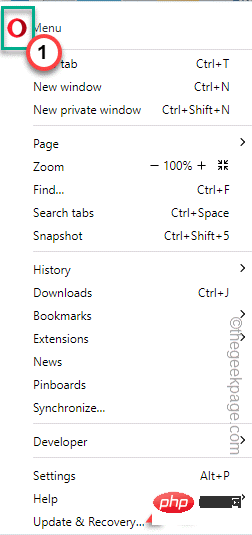
3. Sekarang, pada halaman Kemas Kini & Pemulihan, klik pada "Semak Kemas Kini".
Ini akan menyemak dan memuat turun pakej kemas kini Opera terkini daripada sistem anda.
4. Sekarang, klik pada "Mulakan semula sekarangMulakan semula sekarang" untuk memulakan semula penyemak imbas Opera dengan segera.
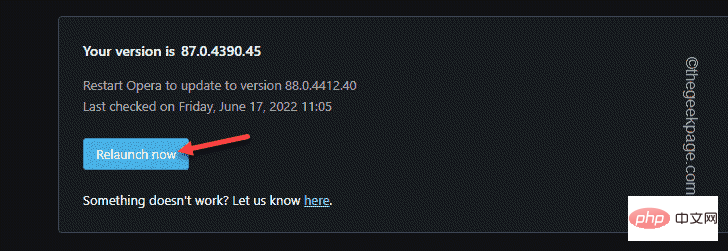
Selepas penyemak imbas Opera dimulakan semula, sila ikut langkah utama.
Langkah 2 - Tambah Pasang Sambungan Chrome
Anda perlu menambah sambungan khusus ini pada penyemak imbas Opera anda.
1 Buka penyemak imbas Opera jika anda belum melakukannya.
2. Sekarang, sebaik sahaja anda membukanya, klik pada logo " O " di penjuru kiri sebelah atas dan kemudian klik pada "Sambungan".
3. Selepas itu, klik "Dapatkan sambungan".
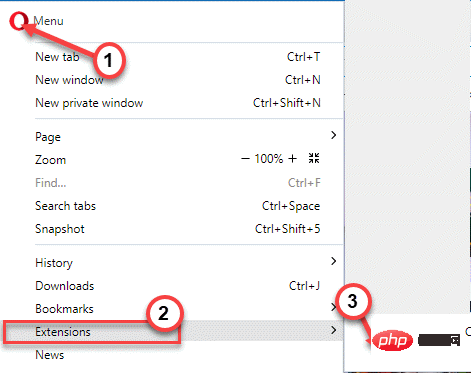
Halaman pemalam Opera akan dibuka.
4. Kemudian, masukkan "Pasang Sambungan Chrome" dalam kotak carian dan tekan Kekunci Enter.
Banyak sambungan Chrome akan muncul pada skrin sebagai hasil carian.
5. Cuma klik pada pemalam "Pasang Sambungan Chrome".
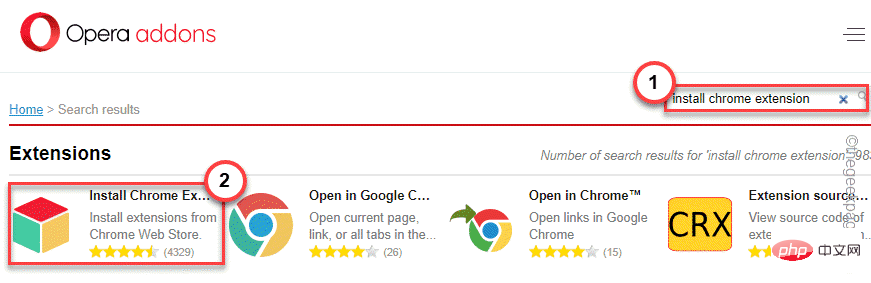
6 Sekarang, klik pada "Tambah ke Opera" untuk menambah sambungan ini pada penyemak imbas Opera.
Anda mungkin melihat gesaan tambahan untuk tujuan keselamatan. Proses pengesahan.
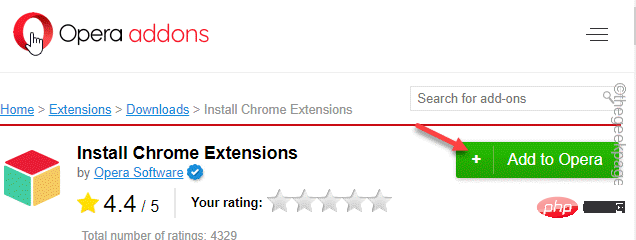
Selepas pemasangan, anda boleh menutup tab.
Langkah 3 - Gunakan mana-mana sambungan Chrome
Kini anda boleh menggunakan mana-mana sambungan Chrome dengan mudah daripada Kedai Web Chrome.
1. Dalam Opera, buka tab baharu dan pergi ke bahagian Sambungan Kedai Web Chrome.
Anda akan melihat semua sambungan Chrome anda di sana.
2 Sekarang, cuma klik pada sambungan yang anda mahu atau cari dari kotak carian.
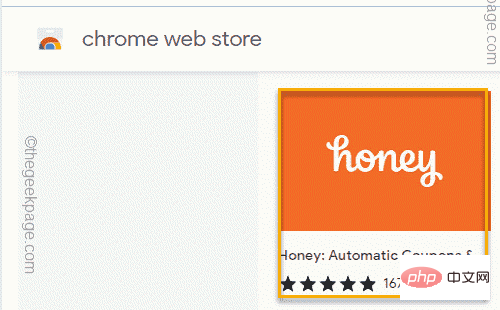
3 Anda kini akan melihat pilihan "Tambah ke Opera". Cuma klik padanya untuk menambah sambungan pada Opera anda.
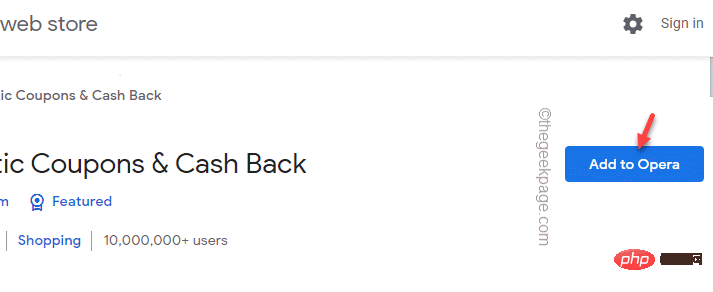
4. Klik "Tambah sambungan" untuk mengesahkan proses yang lengkap.
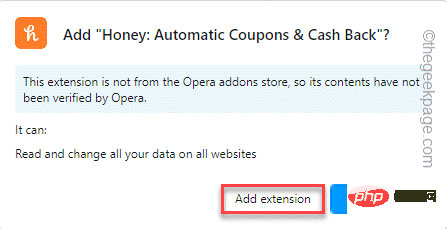
Tunggu sahaja Opera memuat turun dan memasang sambungan pada sistem anda.
Itu sahaja! Kini anda boleh memasang sebarang sambungan dengan mudah terus dari gedung sambungan Google Chrome.
Cara untuk melumpuhkan ciri ini
Jika anda ingin menangguhkan ciri ini dan menghentikan sambungan daripada dipasang, anda mesti mengalih keluar/melumpuhkan pemasangan sambungan Chrome.
1 Buka tab baharu dalam Opera, masukkan alamat ini dan tekan Enter.
歌剧://扩展
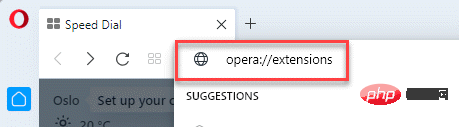
2. Ini akan membuka senarai sambungan.
3 Sekarang, cari “Pasang Sambungan Chrome” dalam senarai.
4. Pilih "Lumpuhkan" untuk melumpuhkan sambungan. Jika tidak, klik "Alih keluar" untuk mengalih keluarnya sepenuhnya daripada penyemak imbas anda.
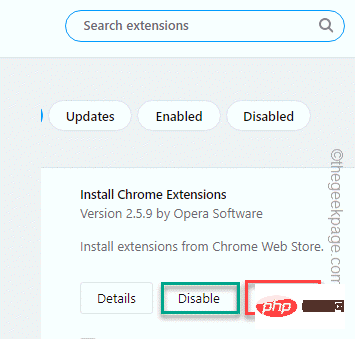
Pilih pilihan pilihan anda.
Dengan cara ini anda boleh melumpuhkan/mengalih keluar sambungan dengan mudah daripada penyemak imbas Opera. Melumpuhkan/mengalih keluar sambungan induk ini boleh menghalang sambungan Chrome lain yang anda tambahkan pada Opera menggunakan kaedah ini.
Atas ialah kandungan terperinci Bagaimana untuk memasang sambungan Chrome ke dalam penyemak imbas Opera?. Untuk maklumat lanjut, sila ikut artikel berkaitan lain di laman web China PHP!